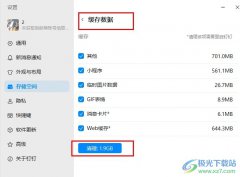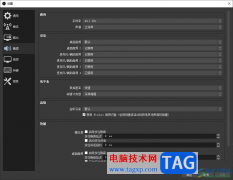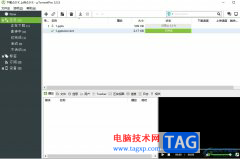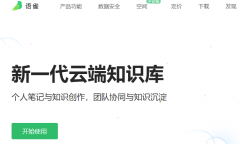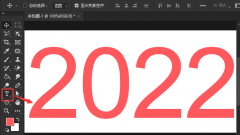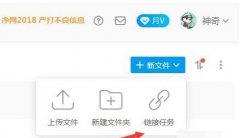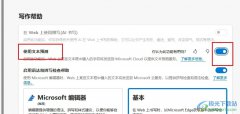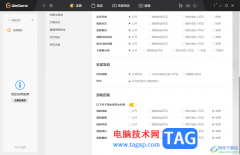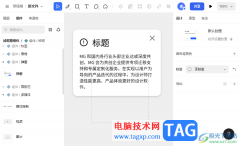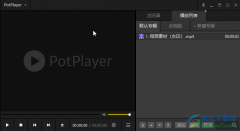阿里邮箱是一款实用的电子邮件收发软件,它提供了快速、安全和便捷的电子邮件服务功能,让用户可以顺利处理好日常工作中重要的邮件,所以阿里邮箱成为了用户电脑上的必备软件之一,当用户在使用阿里邮箱时,可以看到接收的邮件中会带有图片,用户想要将图片保存到本地来备用,应该怎么来操作实现呢,其实这个问题是很好解决的,用户直接在编辑页面上右键点击图片,弹出来的菜单中用户选择保存图片选项就可以了,详细的操作的操作过程是怎样的呢,接下来就让小编来向大家分享一下阿里邮箱导出邮件图片到本地的方法教程吧,希望用户在看了小编的教程后,能够从中获取到有用的经验。
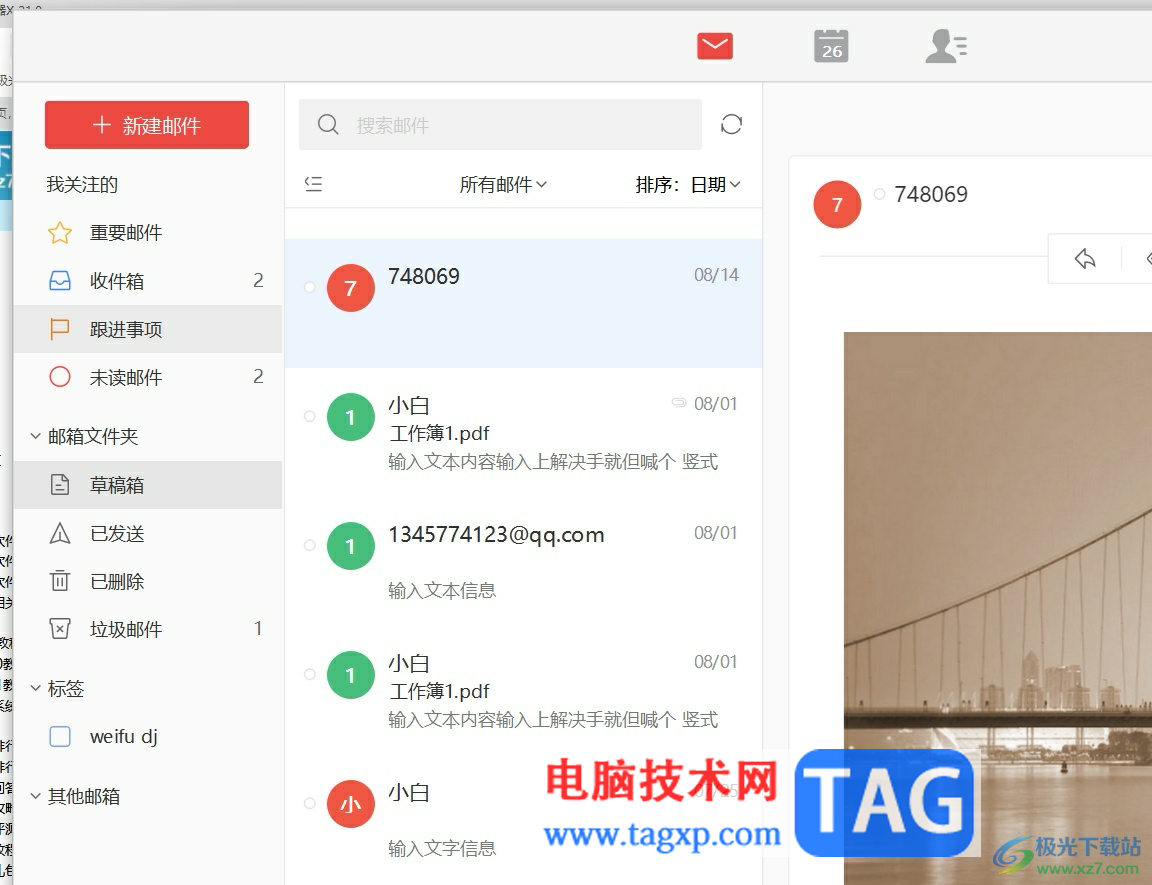
方法步骤
1.在电脑上打开阿里邮箱,并来到主页上需要在邮件列表中选择邮件
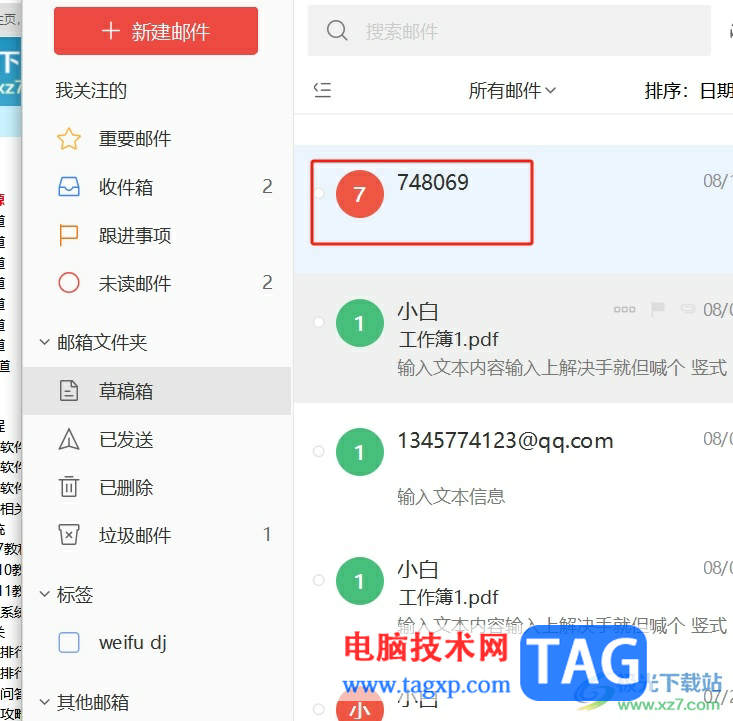
2.在显示出来的邮件编辑页面中,用户可以在右侧看到有图片,接着用鼠标邮件点击图片
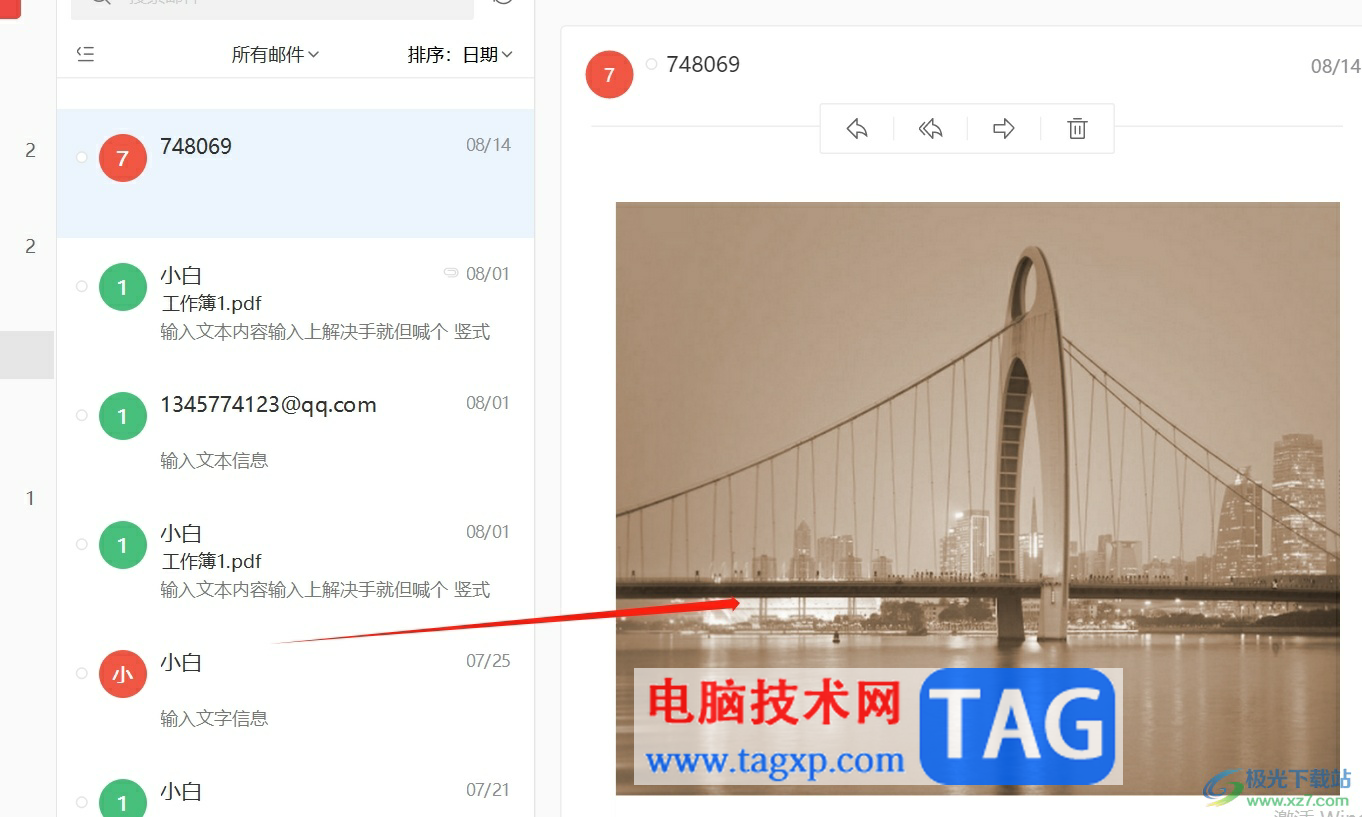
3.将会弹出邮件菜单,用户选择其中的保存图片选项,进入到文件夹窗口中
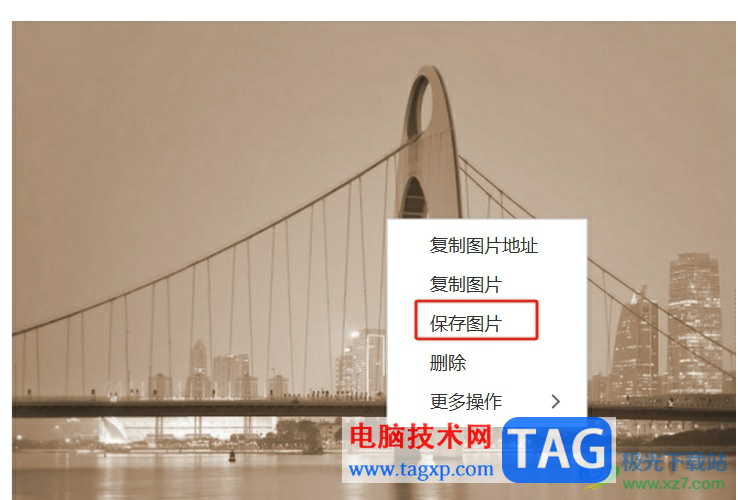
4.进入到保存窗口中,用户设置好保存路径和文件名后按下保存按钮即可解决问题
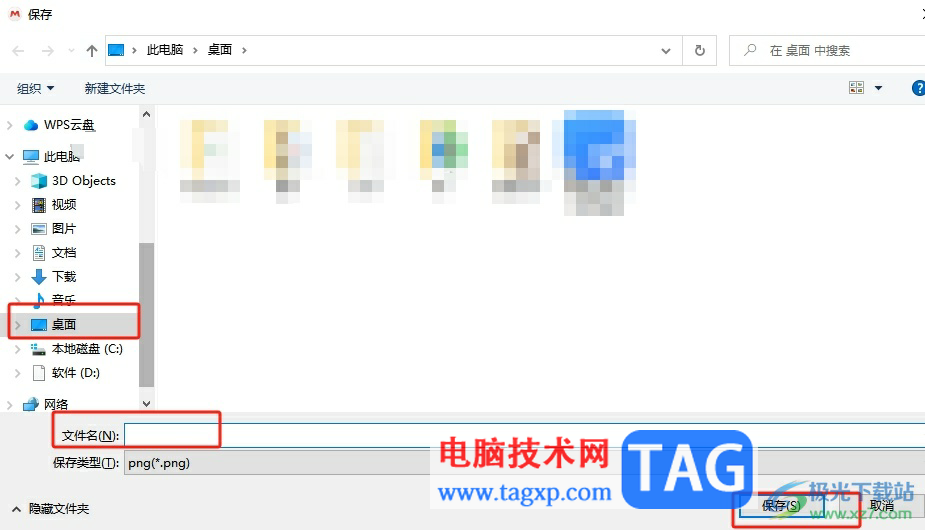
5.小编将其保存在桌面上,保存完成后,在电脑桌面上就可以看到图片文件了
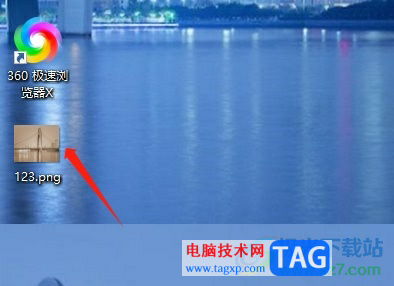
用户在阿里邮箱中接收到含有图片的邮件,想要将图片导出到本地使用,就可以进入到邮件的编辑页面上右键点击图片,接着在菜单中选择保存图片选项即可解决问题,详细的操作过程简单易懂,因此感兴趣的用户可以跟着小编的教程操作试试看。